Você sabia que a HubSpot permite inserir um convite do Outlook, Apple Calendar ou do Google Agenda em e-mails marketing únicos e automáticos. Essa é uma funcionalidade extremamente útil para profissionais de marketing que desejam acompanhar o envio de um formulário para eventos ou seminários online e acessar seu banco de dados de contatos usando os e-mails da HubSpot.
Conheça o passo-a-passo para configurar o arquivo de agenda na HubSpot para diferentes serviços de e-mail:
Outlook
1. Crie um evento na agenda
Abra o calendário do Outlook e clique em novo compromisso. Crie o compromisso, adicionando detalhes relevantes para o evento (nome, local, hora, descrição, URL da página de destino). Clique em salvar e fechar no canto superior esquerdo para gravá-lo no calendário do Outlook.
2. Arquivo.ics
Encontre o evento no calendário. Clique e arraste-o para fora do Outlook, soltando-o na área de trabalho. O arquivo .ics será incluindo neste local.
3. Inserção no e-mail
Na HubSpot, navegue até conteúdo, gerenciador de arquivos e clique em carregar arquivos. Selecione o .ics no computador e clique no nome do arquivo depois de carregado. Clique em copiar URL no painel exibido à direita. Navegue até conteúdo, e-mail e acesse-o para edição. Insira uma imagem ou digite o texto que deseja que seja clicado pelo destinatário e adicione-o ao calendário. Clique na imagem inserida ou destaque o texto. Depois, clique em inserir, na barra de ferramentas rich text, e selecione vincular. Cole a URL do arquivo .ics na caixa de texto URL do link e, depois, clique em adicionar link.
Apple Calendar
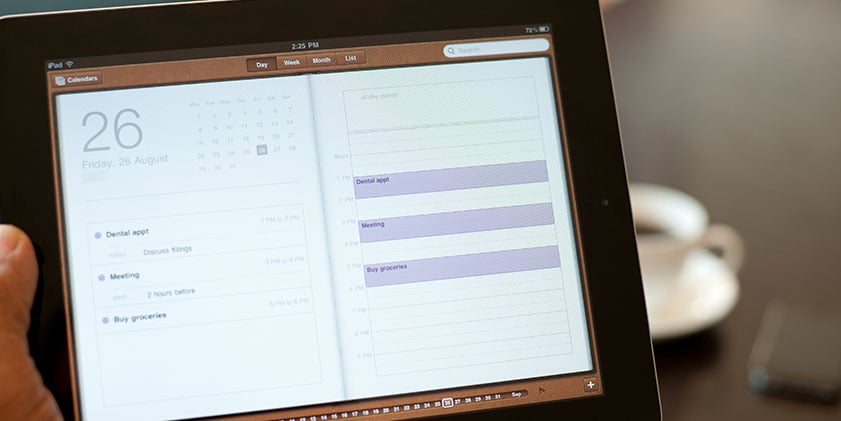
1. Crie um evento na agenda
Abra o calendário e clique em +. Insira o nome do evento e pressione enter, o que o criará no dia atual, sem outros detalhes. Ao clicar no evento, preencha os detalhes (nome, local, hora, descrição, URL da página). Clique em concluído para salvá-lo na agenda.
2. Arquivo.ics
Para criá-lo, clique e segure no evento e, em seguida, arraste-o para a área de trabalho.
3. Inserção no e-mail
Mesmo procedimento da etapa 3 do Outlook.
Google Calendar
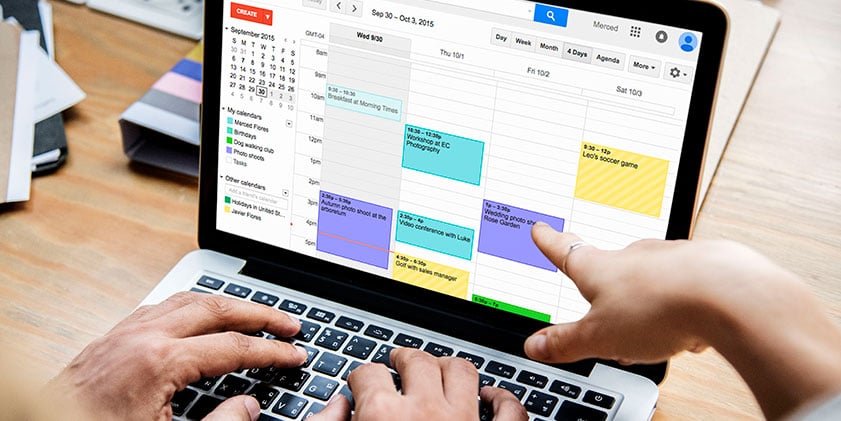
1. Crie um evento na agenda
Abra o Google Calendar e clique em criar, no canto superior esquerdo. Preencha as informações relevantes na janela que será exibida. Certifique-se de que o evento esteja visível para o público ou usando as configurações padrão de calendário.
2. Inserção de arquivo
Abra o evento no Google Calendar e clique em publicar, na parte inferior. O código de incorporação deve aparecer em um pop-up. Copie o link entre aspas após a parte href= do código. É possível copiar e colar o link em um editor de texto para que o acesso seja facilitado.
3. Inserção no e-mail
Mesmo procedimento da etapa 3 do Outlook.
Avisos importantes:
Caso você não tenha a certeza de qual software de calendário seus contatou utilizam, torna-se necessário criar links para os três tipos de agenda. Neste caso, deve-se criar um arquivo .ics que funcionará tanto para o Outlook quanto para o Apple Calendar. Como o Google Agenda não cria um arquivo .ics, você deverá criar um link específico do Google para esses usuários. Ele deverá ser criado independentemente dos arquivos para Apple e Microsoft.
A plataforma HubSpot auxilia as equipes de marketing e vendas a obter sucesso em suas áreas. Para entender mais sobre como a ferramenta HubSpot pode auxiliar seu negócio, clique aqui.
Você já utilizou o HubSpot para mandar convites de para eventos por e-mail marketing? Como foi a experiência?

